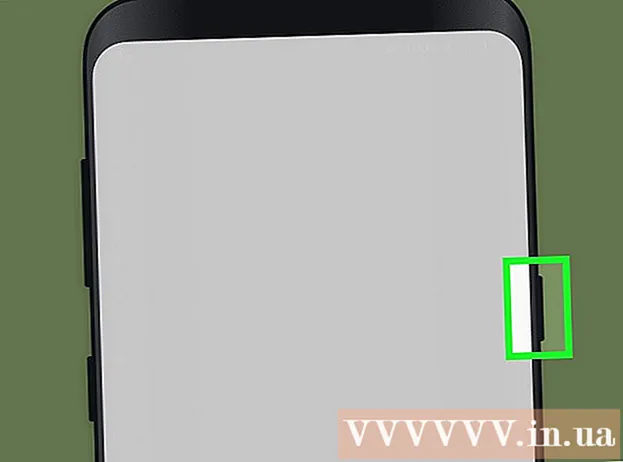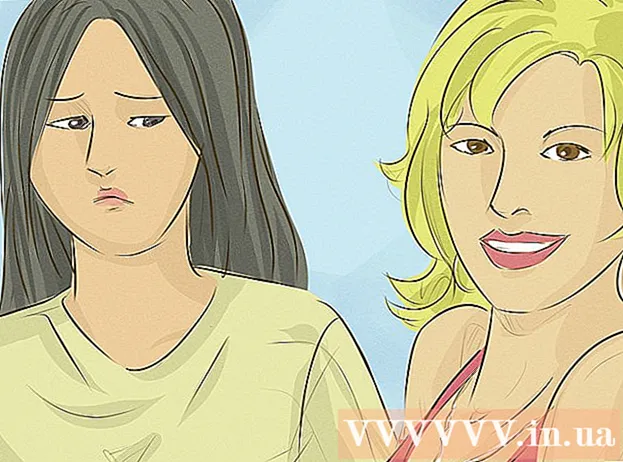Автор:
Janice Evans
Дата На Създаване:
1 Юли 2021
Дата На Актуализиране:
1 Юли 2024
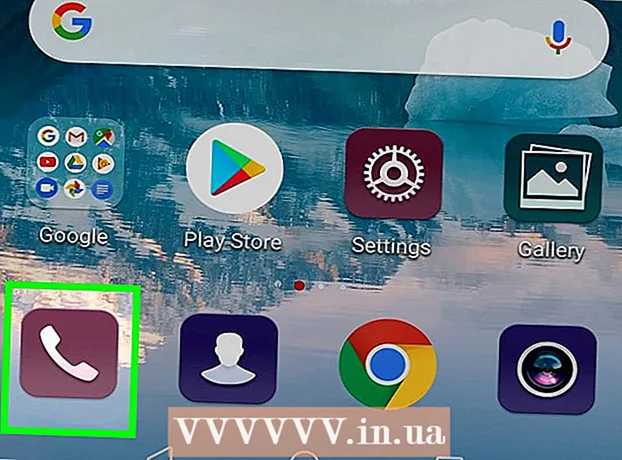
Съдържание
Тази статия ще ви покаже как да премахнете иконата на гласова поща от лентата за известия в горната част на екрана на устройство с Android.
Стъпки
Част 1 от 2: Основни стъпки
 1 Рестартирайте устройството си. Натиснете и задръжте бутона за захранване, докато се отвори менюто, след което докоснете Рестартиране. Това завършва процеса, който показва иконата на гласова поща в горния ляв ъгъл на екрана.
1 Рестартирайте устройството си. Натиснете и задръжте бутона за захранване, докато се отвори менюто, след което докоснете Рестартиране. Това завършва процеса, който показва иконата на гласова поща в горния ляв ъгъл на екрана. - В зависимост от модела на вашето устройство може да се наложи да щракнете два пъти върху Рестартиране.
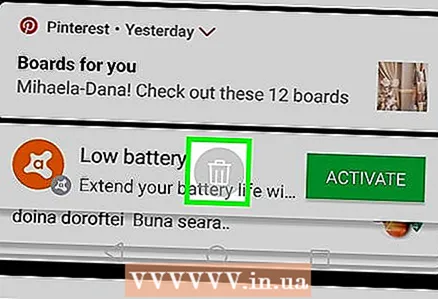 2 Премахване на известията. Отключете устройството си, плъзнете надолу от горната част на екрана, за да отворите панела с известия, след което докоснете Изчистване в долната част на панела.
2 Премахване на известията. Отключете устройството си, плъзнете надолу от горната част на екрана, за да отворите панела с известия, след което докоснете Изчистване в долната част на панела. - На някои устройства трябва да плъзнете надолу отгоре надолу с два пръста.
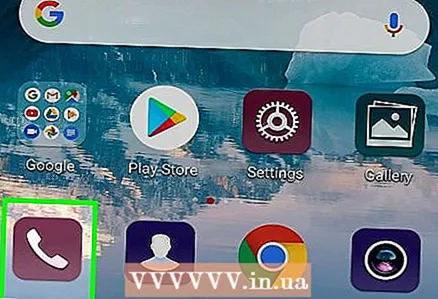 3 Отворете гласовата си поща. Ако изчистването на известията не изчезне иконата на гласовата поща, отворете гласовата поща, за да изтриете съобщенията. Това може да стане по един от следните начини, в зависимост от модела на устройството с Android:
3 Отворете гласовата си поща. Ако изчистването на известията не изчезне иконата на гласовата поща, отворете гласовата поща, за да изтриете съобщенията. Това може да стане по един от следните начини, в зависимост от модела на устройството с Android: - Наберете номера на гласовата поща, предоставен от вашия мобилен оператор.
- Щракнете върху иконата на приложението Гласова поща в чекмеджето на приложението.
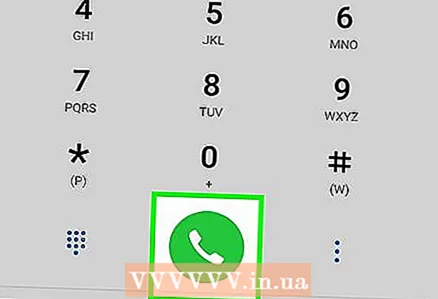 4 Пускайте нечути гласови съобщения. Когато се отвори списъкът с входящи съобщения за гласова поща, намерете и пуснете всяко нечуто съобщение.
4 Пускайте нечути гласови съобщения. Когато се отвори списъкът с входящи съобщения за гласова поща, намерете и пуснете всяко нечуто съобщение. 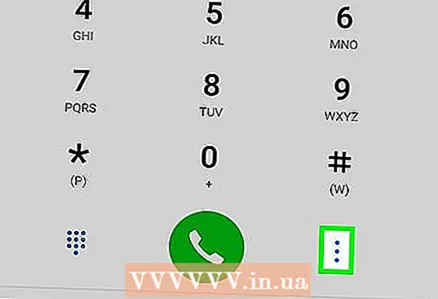 5 Изтрийте чутите гласови съобщения. Когато сте изслушали всички съобщения, щракнете върху Изтрий.
5 Изтрийте чутите гласови съобщения. Когато сте изслушали всички съобщения, щракнете върху Изтрий. - Ако устройството ви има приложение за гласова поща, натиснете и задръжте бутона Премахване или иконата на кошчето. В някои случаи трябва да натиснете ⋮, докоснете Редактиране, докоснете всяка гласова поща и след това докоснете Изтриване.
Част 2 от 2: Изчистване на данни
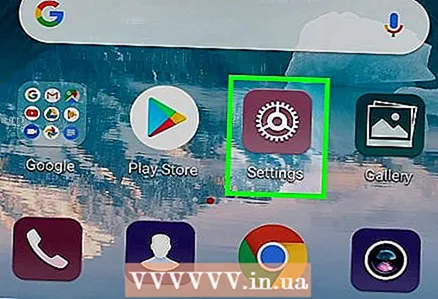 1 Стартирайте приложението Настройки. Плъзнете надолу от горната част на екрана и след това докоснете иконата „Настройки“
1 Стартирайте приложението Настройки. Плъзнете надолу от горната част на екрана и след това докоснете иконата „Настройки“  в горния десен ъгъл на менюто.
в горния десен ъгъл на менюто. - На някои устройства трябва да плъзнете надолу отгоре надолу с два пръста.
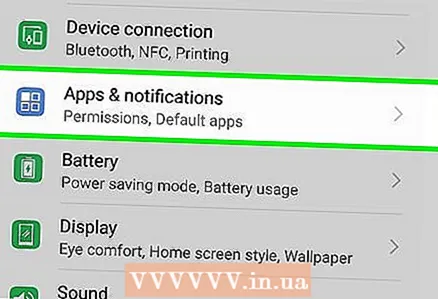 2 Превъртете надолу и докоснете Приложения. Това е в средата на страницата с настройки. Ще се отвори списък с инсталирани приложения.
2 Превъртете надолу и докоснете Приложения. Това е в средата на страницата с настройки. Ще се отвори списък с инсталирани приложения. 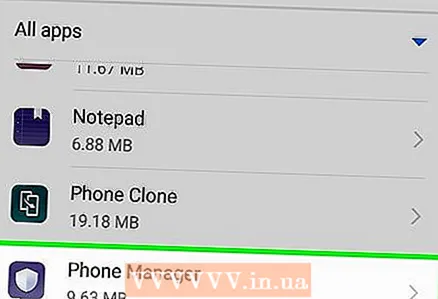 3 Превъртете надолу и докоснете Телефон.
3 Превъртете надолу и докоснете Телефон.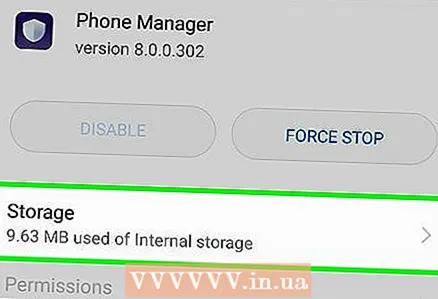 4 Кликнете върху Съхранение. Това е в средата на страницата на приложението Телефон.
4 Кликнете върху Съхранение. Това е в средата на страницата на приложението Телефон. 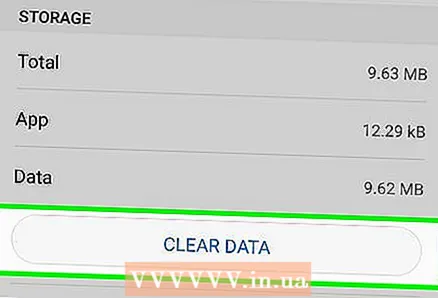 5 Докоснете Изчистване на данните. Това е в горната част на страницата.
5 Докоснете Изчистване на данните. Това е в горната част на страницата. 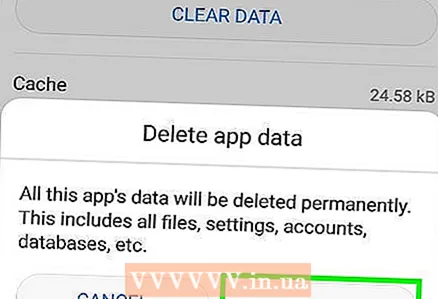 6 Кликнете върху Добрекогато бъдете подканени. Данните, свързани с приложението Телефон, ще бъдат изтрити. Иконата на гласовата поща трябва да изчезне от лентата за известия.
6 Кликнете върху Добрекогато бъдете подканени. Данните, свързани с приложението Телефон, ще бъдат изтрити. Иконата на гласовата поща трябва да изчезне от лентата за известия. - На Samsung Galaxy докоснете Деинсталиране, когато бъдете подканени.
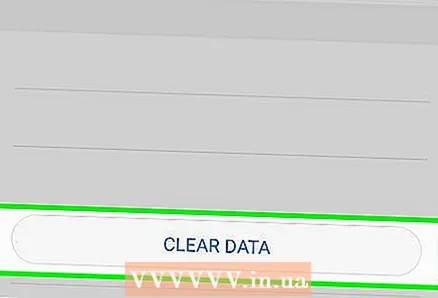 7 Изчистете данните от приложението Voicemail (ако е необходимо). Ако на вашето устройство е инсталирано това приложение, изчистете кеша му. За да направите това, стартирайте приложението Настройки, докоснете Приложения> Гласова поща, докоснете Изчистване на данни и след това докоснете OK или Изтрий, когато бъдете подканени.
7 Изчистете данните от приложението Voicemail (ако е необходимо). Ако на вашето устройство е инсталирано това приложение, изчистете кеша му. За да направите това, стартирайте приложението Настройки, докоснете Приложения> Гласова поща, докоснете Изчистване на данни и след това докоснете OK или Изтрий, когато бъдете подканени. 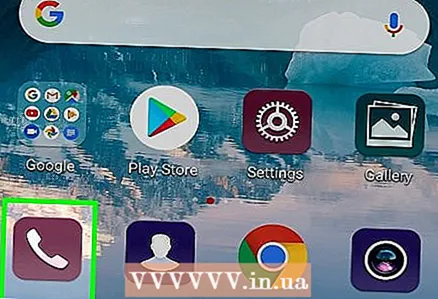 8 Обадете се на вашия оператор, за да съобщите за проблема. Ако иконата на гласовата поща все още се появява в лентата за известия, проблемът най -вероятно се дължи на грешка на оператора. Свържете се с оператора и ги помолете да изчистят гласовата си поща, за да разрешат този проблем.
8 Обадете се на вашия оператор, за да съобщите за проблема. Ако иконата на гласовата поща все още се появява в лентата за известия, проблемът най -вероятно се дължи на грешка на оператора. Свържете се с оператора и ги помолете да изчистят гласовата си поща, за да разрешат този проблем. - Трябва да знаете информацията за вход в акаунта си, за да може операторът да реши проблема с гласовата поща.
- Ако действията на оператора са неуспешни, нулирайте устройството до фабричните настройки. Това ще изтрие всички данни в паметта на устройството, така че първо архивирайте важна информация.
Съвети
- В някои случаи, за да премахнете иконата на гласовата поща, трябва да натиснете клавиша за прекратяване на разговора, който се определя от услугата за гласова поща, а не клавиша за прекратяване на повикването.
Предупреждения
- Не възстановявайте устройството до фабричните настройки, ако все още не сте архивирали важни данни (като контакти, снимки и т.н.).